Win10如何显示多时区时钟?Win10系统同时显示多国时间的方法
[windows10] Win10如何显示多时区时钟?Win10系统同时显示多国时间的方法Win10系统自带有时钟功能,可以帮助我们更好地安排各类事项。那么Win10如何显示多时区时钟?下面小编就给大家带来Win10系统同时显示多国时间的方法,一起来看看吧... 17-05-19
当我们将鼠标放在通知栏的时间上时,能看到时间的详细信息,而win10系统中你不仅可以查看一个地区的时间,还可以同时查看其他国家和地区的时间,下面小编就给大家带来win10系统同时显示多国时间的方法,一起来看看吧。
方法步骤
1、右键点击通知栏上的时间,点击“调整日期/时间”选项;
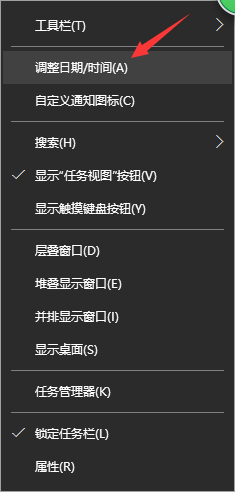
2、在弹出的窗口中点击最底下的“添加同步失去的时钟”选项;
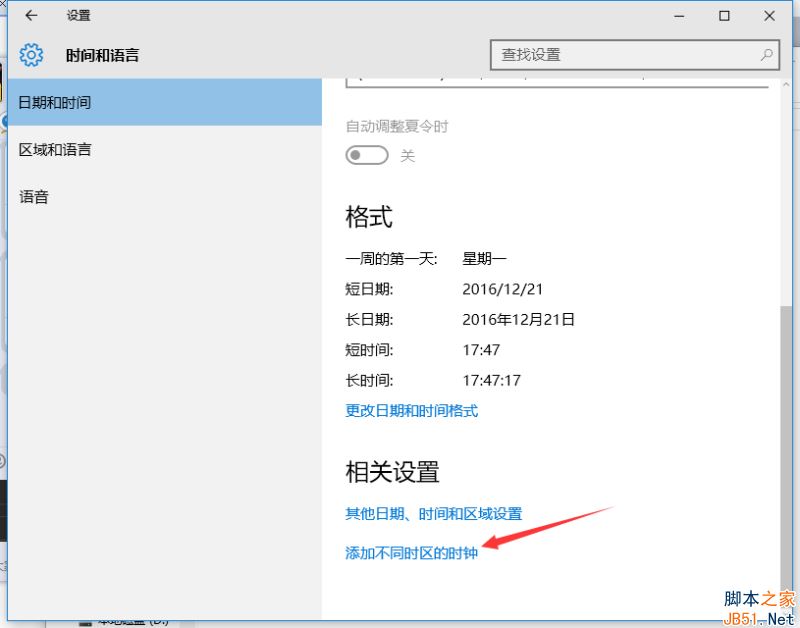
3、在“附加时钟”标签下选择需要额外显示时间的国家,并输入显示的名称,然后点击确定;
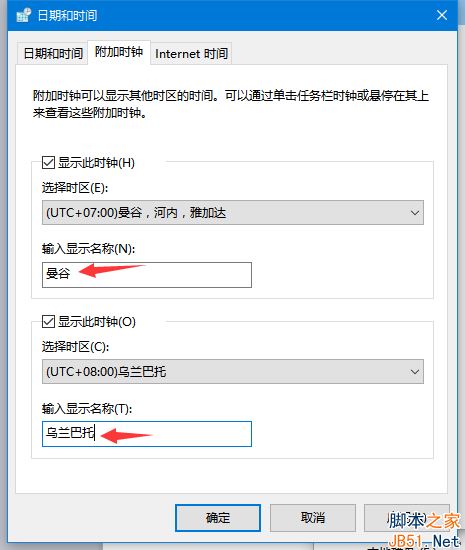
4、当你再把鼠标放到时间上时就能看到不同国家的时间了。
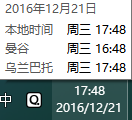
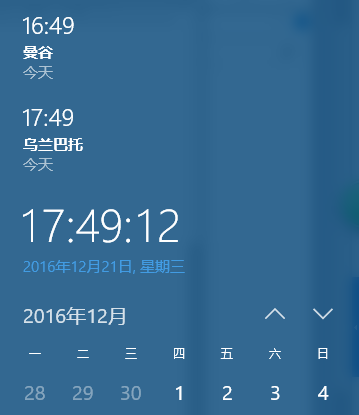
以上就是小编带来的win10系统同时显示多国时间的方法,感谢大家的阅读,更多内容请关注代码网网站。
相关文章:
-
-
[windows10] Win10怎么自定义头像?Win10设置账户头像的方法使用Win10系统的时候,有些朋友发现自己的用户头像很难看,那么我们怎么修改和更换用户的头像?下面小编…
-
[windows] 5个实用Windows隐藏技能 最后一个90%的人不知道今天为大家分享5个不曾介绍过的Windows隐藏技能,知道2个你就不简单,一起看看吧... 17-05-…
-
-
[windows7] Win7耳机一边声音大一边声音小怎么办?Win7耳机一边声音大一边声音小怎么办?下面小编给大家带来Win7耳机一边声音大一边声音小的解决方法,一起来看吧...…
-
[windows10] Win10 Caps Lock键失灵了怎么办?Win10系统Caps Lock键失灵的解决方法最近小编在使用win10系统的时候,忽然发现Caps Lock…
版权声明:本文内容由互联网用户贡献,该文观点仅代表作者本人。本站仅提供信息存储服务,不拥有所有权,不承担相关法律责任。
如发现本站有涉嫌抄袭侵权/违法违规的内容, 请发送邮件至 2386932994@qq.com 举报,一经查实将立刻删除。
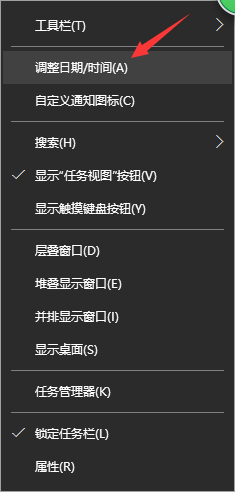
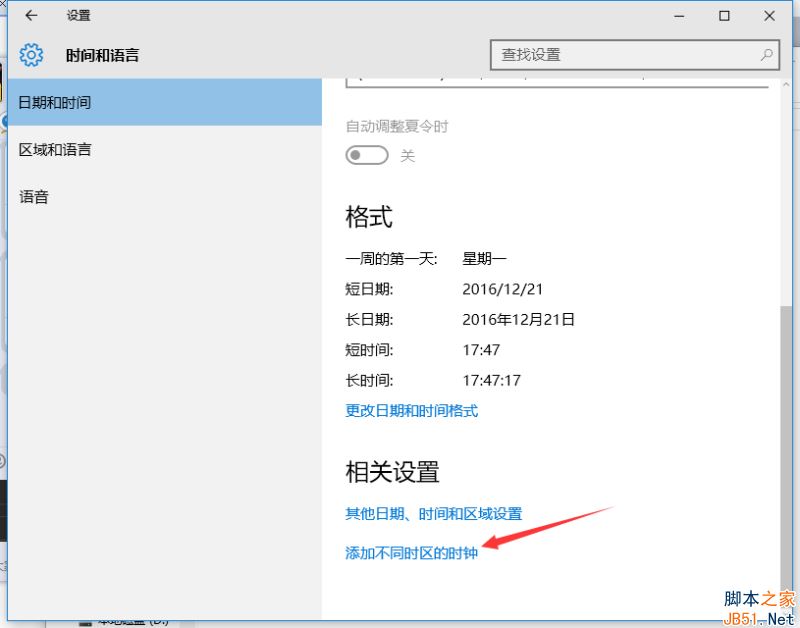
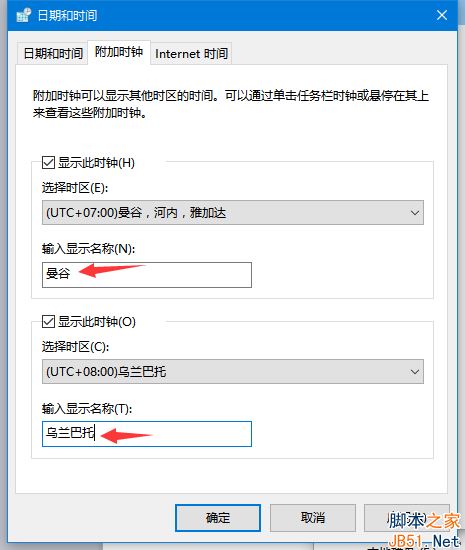
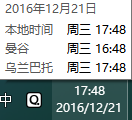
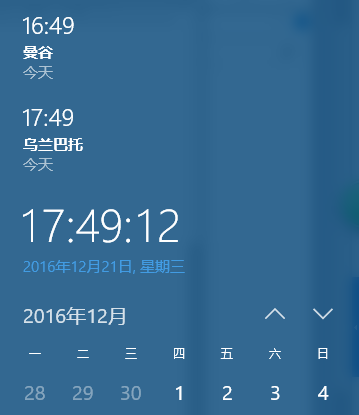



发表评论